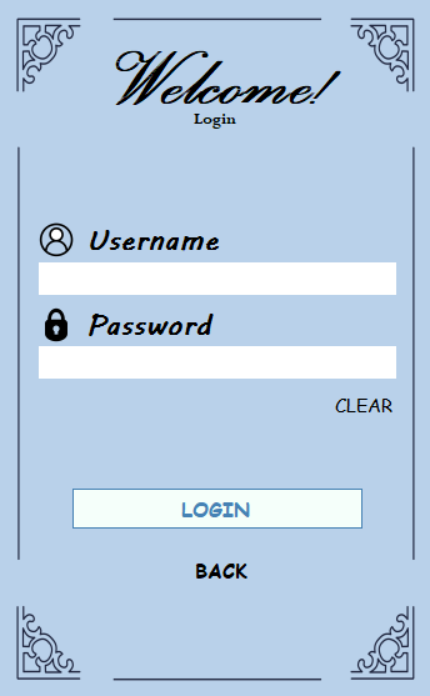Membuat Aplikasi Restoran di Visual Studio C#
Halo temen-temen, disini aku bakal jelasin bagaimana sih cara membuat aplikasi restoran yg simpel dan terhubung dengan database menggunakan C# di Visual Studio. Simak yaa~
TUTORIAL APLIKASI RESTORAN (DENGAN DATABASE) DI VISUAL STUDIO.
1. Buat Project Baru.
Pertama buka Visual Studio dan buatlah project baru, pilih template Windows Forms App (.Net Framework). Lalu kasih nama project, aku memberi nama project sesuai kelompokku yaitu 'NasiUzukApp'.
2. MEMBUAT DESAIN FORM
1) Pada Form1, aku mengganti nama menjadi 'Homepage.cs'. Lalu buat desain seperti tampilan diatas. Membuat 'btnRegister' & 'btnLogin' untuk dihubungkan ke form dibawah ini.
2) Selanjutnya Form 'Register.cs' dengan tampilan seperti diatas. Pada form Register, hal yg terpenting adalah textbox untuk Nama Lengkap 'txtNamaLengkap', Username 'txtUsername' & Password 'txtPassword'.
3) Kemudian membuat form 'Login.cs'. Tidak jauh berbeda dengan form Register, namun disini kita hanya menggunakan Textbox Username 'txtUsername' & Textbox Password 'txtPassword'.
Kedua form Register & Login nantinya akan kita hubungkan menggunakan Database SQL Server.
4) Kemudian form 'Menu.cs', form ini adalah tempat menampilkan daftar menu yg tersedia.
Disini kalian bebas memasukkan makananan & minuman apa saja yg ingin kalian jual, yg wajib diperlukan adalah
Label Total Harga 'lblTotal', Label Jumlah yg dibeli 'lblJumlahNamaMenu' (untuk label jumlah yg lain nama variabelnya diganti sesuai nama menu),
Button Beli 'btnBuyNamaMenu'& Button Cancel 'btnCancelNamaMenu' yg disetiap makanan beri nama yg berbeda.
3. Membuat Database.
Pada step ini kita akan membuat database untuk menyimpan data Register & Login para pengunjung nanti.
Disini kita akan menggunakan SQL Server Management Studio untuk membuat database.
1. Buka SQL Server Management Studio.
2. Buatlah database dengan nama 'DB_NasiUzuk' dan tabel 'TB_User'.
- NamaLengkap
- Username
- Password
Ketiga data tersebut menggunakan tipe data varchar(50). Disini kita menggunakan varchar karena tipe data ini mampu menampung angka numeric & huruf.
4. SAMBUNG DATABASE KE VISUAL STUDIO
Setelah membuat Database seperti contoh diatas, sekarang kita akan menyambungkan Database tersebut ke project kita.
Buka kembali project kalian, kemudian dibagian atas pilih Tools > Connect to Database.
Pada server name, masukkan nama server komputer kalian masing-masing. Kemudian Connect to a Database, pilihlah Database yg sudah kalian buat tadi.
5. CODING
ABOUT THE AUTHOR
Hello We are OddThemes, Our name came from the fact that we are UNIQUE. We specialize in designing premium looking fully customizable highly responsive blogger templates. We at OddThemes do carry a philosophy that: Nothing Is Impossible